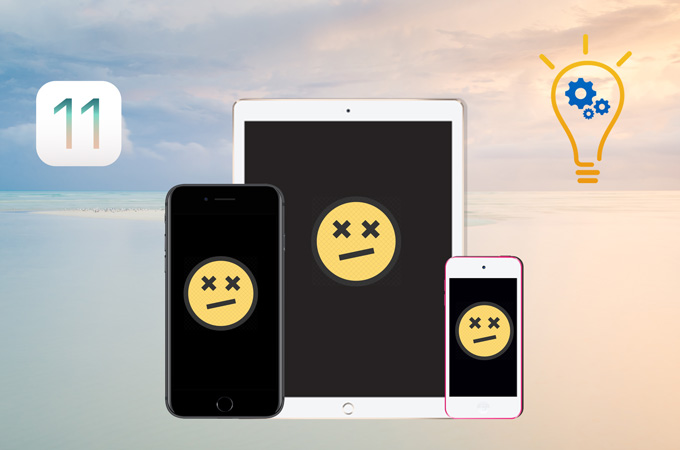
Minęło już trochę czasu, odkąd Apple wydało swój najnowszy system operacyjny, iOS 11. Wiele użytkowników iPhone i iPad decyduje się na zaktualizowanie swoich urządzeń do najnowszej wersji systemu, aby skorzystać z nowo dodanych funkcji. Jednakże, podobnie jak w poprzednich wersjach, błędy w iOS 11 nadal występują, powodując poważne utrudnienia dla wielu. Prawdę mówiąc, zaktualizowanie systemu bywa niekiedy źródłem dodatkowych problemów i frustracji. Ale bez obaw! Dziś przyjrzymy się niektórym z najczęściej spotykanych błędów w iOS 11.
Problemy na iOS 11 i możliwe rozwiązania
Błąd aktualizacji
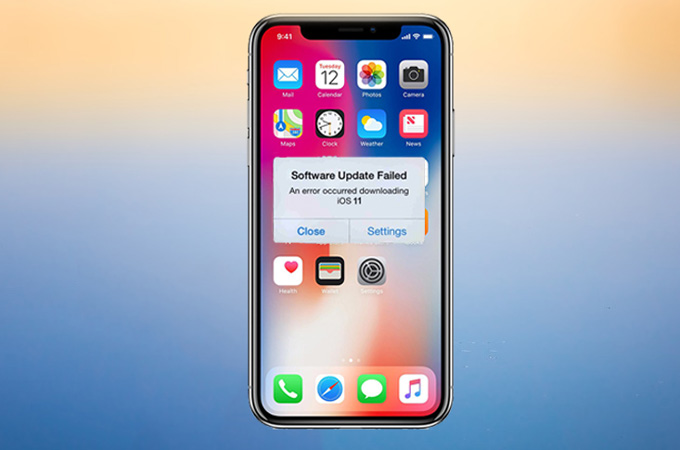
Jednym z najczęściej spotykanych błędów jest błąd aktualizacji systemu. Istnieje wiele powodów, dla których zainstalowanie iOS 11 na urządzeniu może nie być możliwe, jak np. kompatybilność urządzenia, wolna pamięć oraz błędy samego systemu. Poniżej przedstawiamy możliwe rozwiązania.
PROBLEM 1: Błąd występuje podczas pobierania/instalacji iOS 11 lub iOS 11.2.
- Upewnij się, że system iOS 11 jest dostępny dla twojego urządzenia. Nie wszystkie urządzenia marki Apple podlegają aktualizacji do iOS 11. Oto lista urządzeń, na których można zainstalować iOS 11:
| iPhone | iPhone X, 8, 8 Plus, 7, 7 Plus, 6S, 6s Plus, 6, 6 Plus, SE, 5s |
| iPad | iPad Pro 1. i 2. generacji (12,9 cali), iPad Pro (10,5 cali i 9,7 cali), iPad Air 2, iPad Air, iPad 5. generacji, iPad mini 4, iPad mini 3, iPad mini 2 |
| iPod | iPod Touch 6. generacji |
- Jeśli twoje urządzenie znajduje się na liście, błąd aktualizacji nie jest spowodowany posiadanym przez ciebie modelem urządzenia i prawdopodobnie musisz znaleźć inne rozwiązania błędów w iOS 11. Zresetuj połączenie sieciowe i rozpocznij instalację od nowa. Otwórz „Ustawienia” > „Ogólne” > „Zresetuj” > „Zresetuj ustawienia sieci”.

- Uruchom ponownie urządzenia przyciskając jednocześnie zasilanie i przycisk menu głównego. Przytrzymaj przyciski, aż na ekranie pojawi się logo Apple.
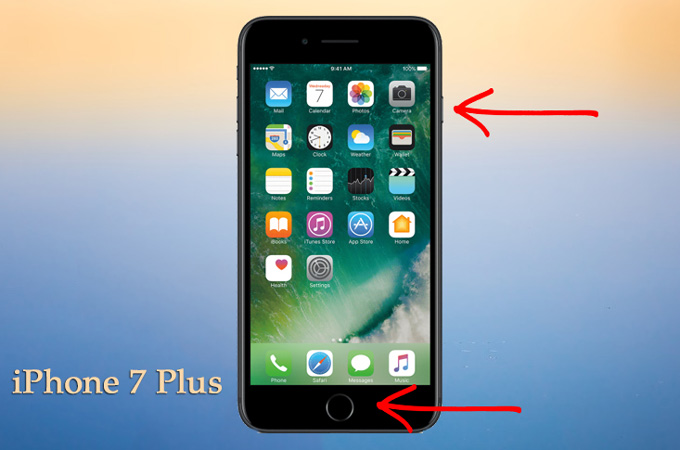
- Wyłącz połączenie Wi-Fi i przełącz na dane mobilne.
- Użyj iTunes, aby zainstalować iOS 11 na urządzeniu.
PROBLEM 2: Zatrzymanie w trakcie weryfikacji.
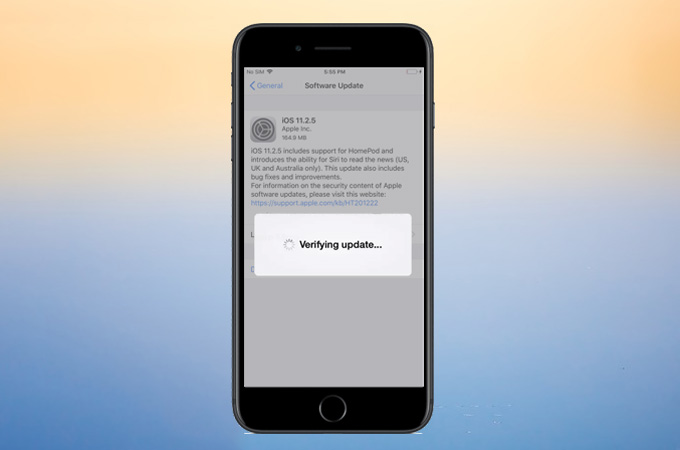
- Upewnij się, że połączenie sieciowe jest stabilne. Jeśli okresowo tracisz łączność z siecią, to może to być źródłem tego problemu.
- Uruchom ponownie urządzenie.
- Uruchom iTunes i zaktualizuj telefon przez aplikację.
PROBLEM 3: Brak miejsca w pamięci urządzenia.
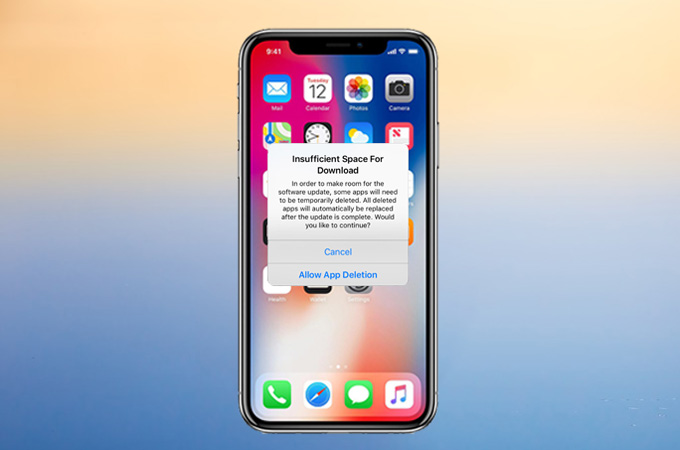
Jeśli posiadasz urządzenie o łącznej pojemności 16 lub 32 GB, błąd aktualizacji może być spowodowany brakiem miejsca w pamięci. Zanim rozpoczniesz aktualizację, upewnij się, że posiadasz dostateczną ilość wolnych zasobów. Jeśli nie, uruchom iTunes lub aplikację do zarządzania telefonem, aby przenieść dane z telefonu na dysk komputera i zwolnić trochę miejsca.
Problemy z baterią
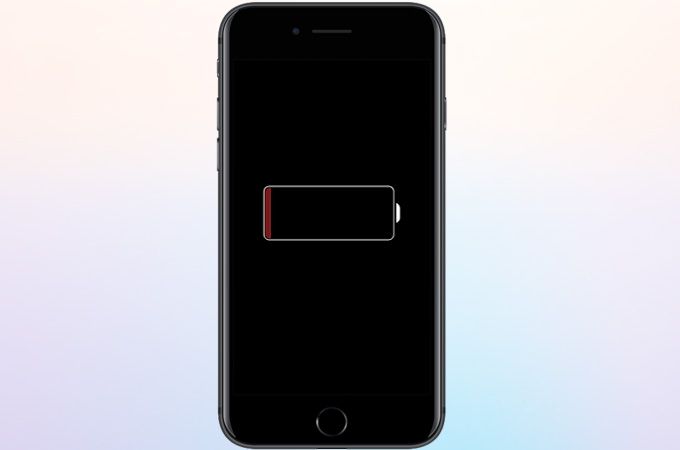
Jednym z najbardziej kontrowersyjnych problemów w iOS 11 jest kwestia szybkiego wyczerpywania się baterii w iPhone. Problem ten nie dotyczy jednak raczej najnowszych modeli iPhone’ów z tym systemem, gdyż wyposażone są one w czip A11 Bionic, który jest w pełni przystosowany do obsługi iOS 11. Z drugiej strony, urządzenia ze starszymi procesorami mogą cierpieć w skutek szybkiego rozładowywania baterii, jak wskazują liczne niezależne źródła. Jeśli chcesz uniknąć tego typu problemów, zapoznaj się z poradami poniżej.
Porada 1: Jeśli nie zaktualizowałeś jeszcze systemu do iOS 11, to prawdopodobnie warto poczekać, aż problem zostanie rozwiązany. Jeśli jednak pobrałeś już nowy system, możesz rozważyć przywrócenie iOS 10, aby uniknąć konieczności ciągłego ładowania telefonu.
Porada 2: W niektórych przypadkach, włączenie trybu niskiego zużycia energii pozwala rozwiązać problemy ze zużyciem mocy na iOS 11. Aby włączyć tryb, otwórz „Ustawienia” > „Bateria” i włącz tryb niskiego zużycia mocy.
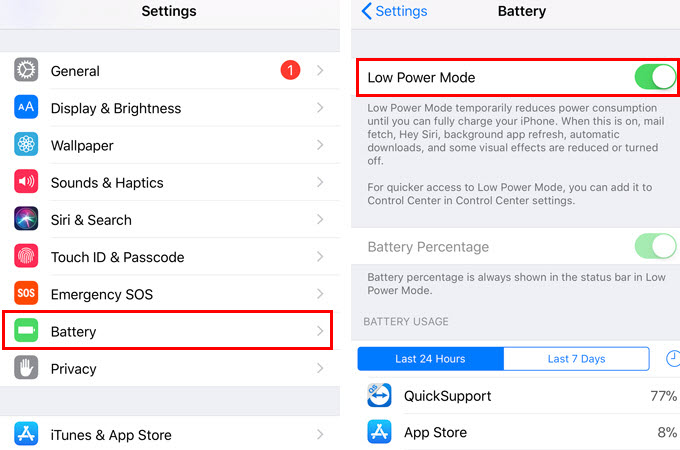
Porada 3: Możesz także rozważyć sprawdzenie listy uruchomionych na telefonie aplikacji, aby sprawdzić, które aplikacje powodują potencjalnie nadmierne zużycie mocy. Wejdź do ustawień na urządzeniu, naciśnij „Bateria”, aby sprawdzić listę aplikacji wraz z informacjami o zużyciu przez nie mocy baterii w ciągu ostatnich 24 godzin i 7 dni. Jeśli zauważysz, że jakaś aplikacja zużywa nadmierną ilość mocy, możesz usunąć ją na stałe z telefonu lub zamknąć za każdym razem, gdy kończysz jej używać.
Porada 4: Oprócz powyższych rozwiązań błędów w iOS 11 dotyczących baterii, możesz także wyłączyć odświeżanie aplikacji w tle, aby zmniejszyć zużycie mocy. W tym celu, otwórz „Ustawienia” > „Ogólne” i odznacz „Odświeżanie aplikacji w tle”.
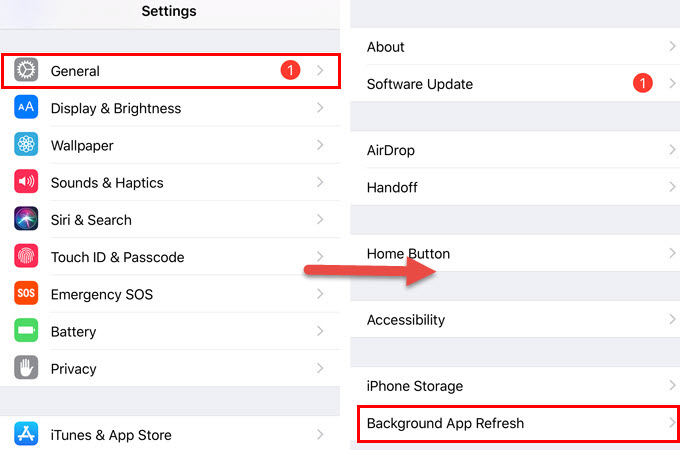
Porada 5: Zresetuj ustawienia telefonu. Otwórz „Ustawienia” > „Ogólne” > „Pozostałe” > „Zresetuj wszystkie ustawienia”.
Porada 6: Jeżeli żadna z powyższych porad nie rozwiąże twojego problemu, możesz rozważyć wymianę baterii. Firma Apple rozpoczęła niedawno sprzedaż zamiennych baterii do iPhone 6 i późniejszym modeli w korzystnej cenie 29$.
Więcej przydatnych porad znajdziesz na tej stronie: 10 porad na przedłużenie działania baterii na iOS 11
Problemy z Wi-Fi
Po zaktualizowaniu systemu do iOS 11 możesz napotkać problemy z łącznością Wi-Fi. Jednym z głównych problemów iOS 11 dotyczących Wi-Fi jest brak możliwości połączenia z siecią, mimo iż jest ona wykrywana przez urządzenie. Kolejny częsty problem polega na tym, że ikonka Wi-Fi jest zaciemniona, a połączenie z siecią aktywuje się automatycznie. Jeśli napotkałeś te problemy z łącznością, spróbuj skorzystać z rozwiązań przedstawionych poniżej.
Porada 1: Upewnij się, że problem nie leży po stronie twojego routera lub dostawcy usług internetowych. Aby to sprawdzić, zrestartuj router i połącz ponownie urządzenie.
Porada 2: Zrestartuj połączenie urządzenia z Wi-Fi. Jeśli to konieczne, usuń najpierw konfigurację sieci z urządzenia. Otwórz „Ustawienia” > „WLAN”, a następnie wybierz nazwę swojej sieci. Naciśnij „Usuń tą sieć”. Sprawdź, czy możesz teraz połączyć się ze swoją siecią domową.
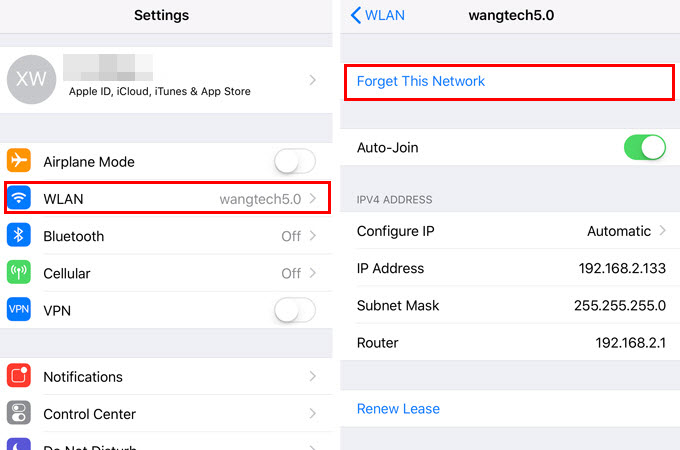
Porada 3: Zresetuj ustawienia sieci. Możesz także odświeżyć ustawienia sieci otwierając „Ustawienia” > „Ogólne” > „Reset” > „Zresetuj ustawienia sieci”.
Problemy z Bluetooth
Kolejnym irytującym problemem na iOS 11 jest brak łączności przez Bluetooth. Do najczęstszych problemów należą: brak połączenia, brak możliwości uruchomienia Bluetooth, automatyczne rozłączenia itd. Poniżej przedstawiamy możliwe rozwiązania.
Porada 1: Wyłącz Bluetooth na urządzeniu i uruchom je ponownie. Po zrestartowaniu urządzenia włącz ponownie Bluetooth i sprawdź, czy problem nadal występuje.
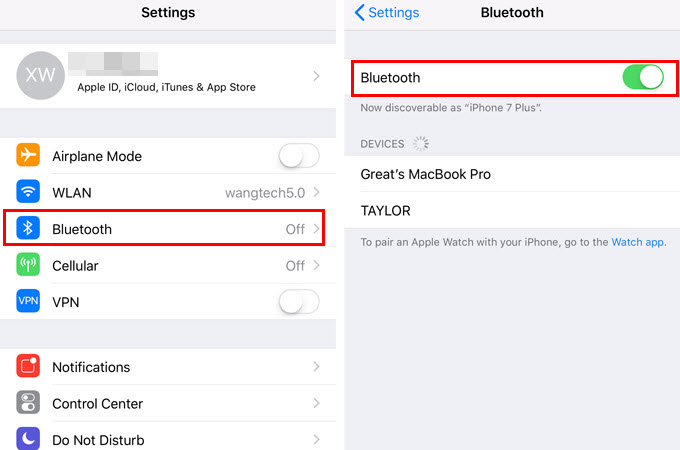
Porada 2: Usuń powiązanie akcesoriów Bluetooth na swoim urządzeniu i uruchom tryb wykrywania. Podłącz ponownie urządzenie iOS i powiąż je raz jeszcze.
Porada 3: Na telefonie otwórz „Ustawienia” > „Ogólne” > „Reset” > „Zresetuj ustawienia sieci”.
Problemy z ekranem dotykowym
Jedną z przyczyn popularności urządzeń iPhone i iPad jest ich wydajność i płynna, szybka reakcja ekranu na dotyk. Niestety, iOS 11 może powodować spowolnienie działania ekranu. Oto kilka prostych sztuczek, które mogą pozwolić ci rozwiązać problemy na iOS 11:
Porada 1: Przetrzyj ekran. Czasami smużki tłuszczu lub wilgoć mogą powodować nieprawidłowe działanie ekranu. Najlepiej jest więc przetrzeć zabrudzenia z ekranu suchą, miękką ściereczką.

Porada 2: Zrestartuj swój iPhone/iPad.
Porada 3: Naładuj telefon przy użyciu oryginalnej ładowarki. Choć może to brzmieć niedorzecznie, naładowanie telefonu przy pomocy oryginalnej ładowarki może przywrócić prawidłowe działanie ekranu.
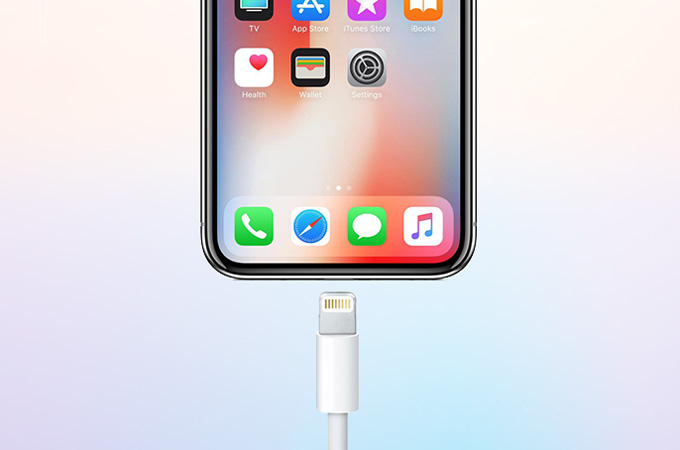
Porada 4: Jeśli powyższe porady nie pomogą, możesz spróbować przywrócić kopię zapasową urządzenia przez iTunes.
Przegrzewanie się urządzenia

Jest to częsty problem w przypadku korzystania z urządzeń mobilnych przez dłuższy czas. Jednakże, jeżeli telefon przegrzewa się samoczynnie na skutek problemów w iOS 11, jest to zupełnie inna sprawa, którą trzeba się zająć jak najszybciej. Wypróbuj opisane poniżej wskazówki, które mogą rozwiązać napotkany przez ciebie problem.
Porada 1: Jeśli zauważysz, że twój telefon przegrzewa się podczas korzystania z konkretnej aplikacji, zacznij od jej całkowitego zamknięcia. Poczekaj, aż telefon ostygnie, a następnie uruchom znowu aplikację. Możesz także odinstalować i ponownie zainstalować problematyczną aplikację. Niektóre gry w rzeczywistości rozszerzonej (AR) mogą powodować przegrzewanie się urządzeń, ale takie gry są zazwyczaj automatycznie zamykane po osiągnięciu ustalonej temperatury urządzenia. Warto też usunąć aplikacje, z których już nie korzystasz.
Porada 2: Problem z przegrzewaniem się telefonu można niejako rozwiązać poprzez zdjęcie zewnętrznego etui.
Porada 3: Zamknij wszystkie aplikacje działające w tle. Jeśli aplikacje uruchomione są na telefonie w tle.
Porada 4: Wyłącz usługi związane z lokalizacją otwierając „Ustawienia” > „Prywatność” i odznaczając odpowiedni suwak.
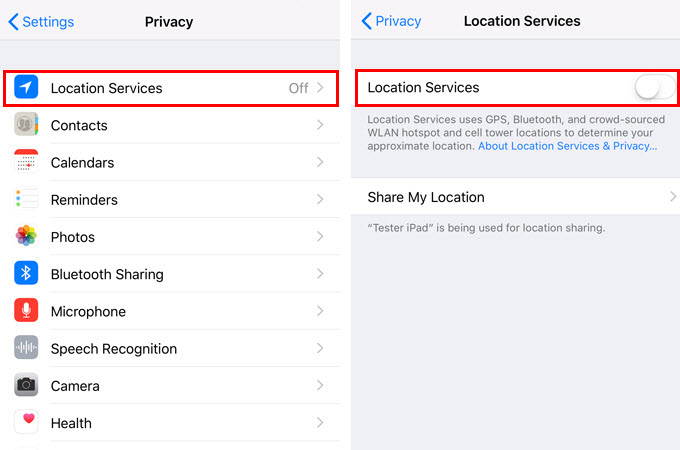
Porada 5: Nie używaj telefonu podczas ładowania.
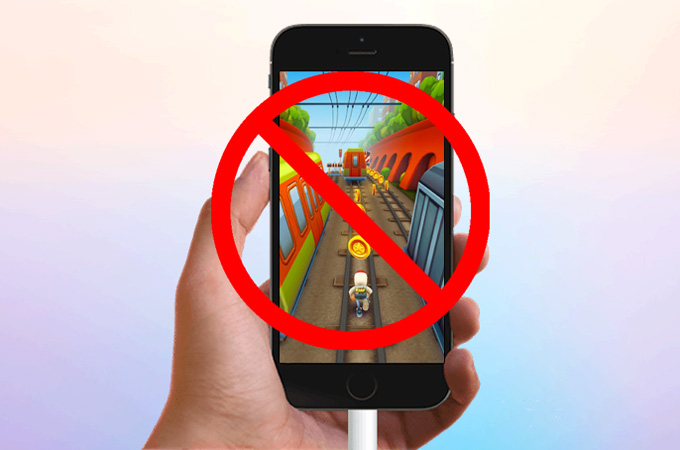
Porada 6: Zrestartuj lub zresetuj urządzenie.
Błędy kalkulatora
Kolejny problem w iOS 11 dotyczy kalkulatora, który wykonuje błędnie operacje, jeżeli naciskamy przyciski zbyt szybko. Ponadto, poszczególne symbole nie są rozpoznawane, jeśli przycisk cyfry jest nadal podświetlony, co prowadzi do błędnych obliczeń.
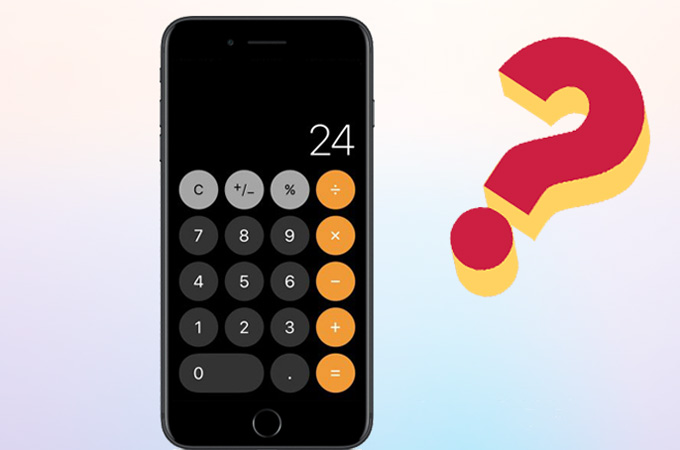
Porada 1: Zaktualizuj swój iPhone/iPad do wersji iOS 11.2. Błędy kalkulatora powinny już nie występować w tej wersji.
Porada 2: Pobierz inną aplikację tego typu z App Store.
Problemy z App Store
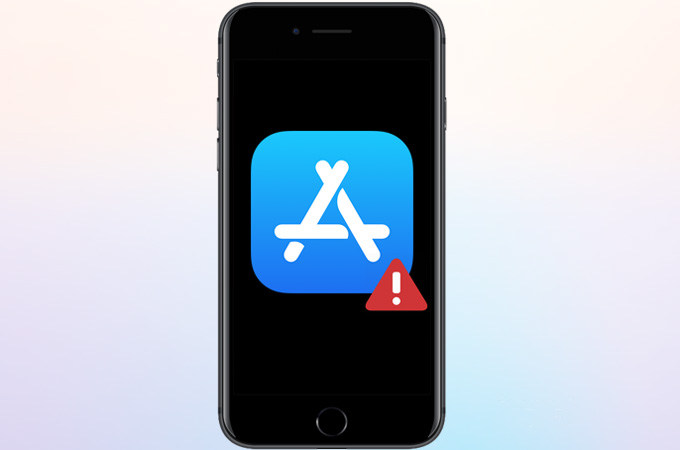
Na liście częstych zażaleń znalazła się także aplikacja sklepu App Store. Poniżej przedstawiamy najczęstsze problemy na iOS 11 i rozwiązania błędów App Store.
PROBLEM 1: App Store nie działa.
- Po pierwsze, upewnij się, że twój telefon jest połączony z Internetem. Jeśli nie masz połączenia z siecią, przy otwarciu App Store powinien wyświetlić się komunikat: „Nie można połączyć z App Store”.
- Sprawdź, czy data i godzina na telefonie są ustawione prawidłowo. Otwórz „Ustawienia” > „Ogólne” > „Data i godzina”, a następnie zaznacz „Ustaw automatycznie”.
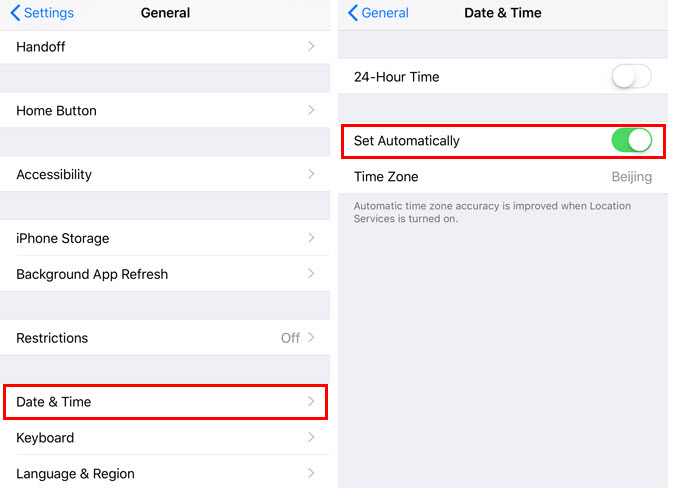
- Przejdź do „Ustawienia” > „iTunes i App Store” > włącz transfer danych mobilnych.
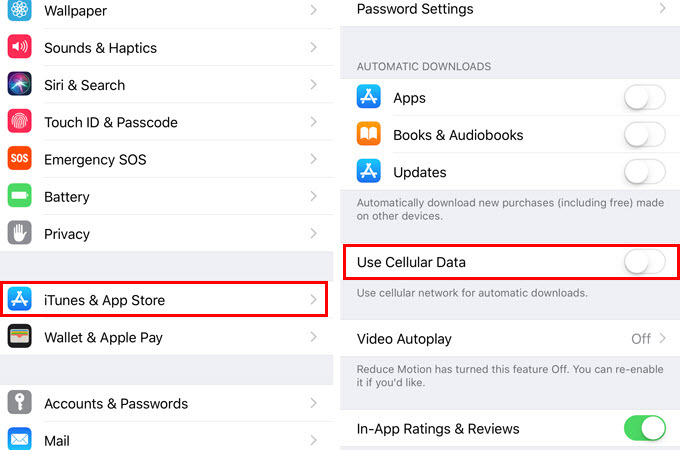
- Wróć do App Store i wyloguj się ze swojego konta. Odczekaj kilka minut i zaloguj się ponownie.
PROBLEM 2: Błąd pobierania aplikacji.
Oprócz braku możliwości otwarcia App Store, czasami nie można też pobrać na telefon określonych aplikacji. Aby rozwiązać ten problem, uruchom ponownie urządzenie i spróbuj pobrać aplikację. Jeśli nadal wyświetlane jest to samo ostrzeżenie, sprawdź czy dostępna jest wystarczająca ilość pamięci.
Niedziałające aplikacje
Błędy w iOS 11 mogą powodować także nieprawidłowe działanie aplikacji. Niektóre aplikacje przestają działać z powodu braku obsługi aplikacji z architekturą 32-bit. Przy próbie uruchomienia takiej aplikacji wyświetlony zostanie komunikat, że należy pobrać wersję aplikacji na systemy 64-bitowe, aby móc dalej z niej korzystać. Dodatkowo, niektóre aplikacje „zawieszają się” lub nagle zamykają. Poniżej przedstawiamy kilka pomocnych rozwiązań.
PROBLEM 1: Aplikacja przestała działać.
- Sprawdź, czy aplikacja jest w wersji 32-bitowej. W tym celu, otwórz „Ogólne” > „Ustawienia” > „Informacje” > „Aplikacje”.
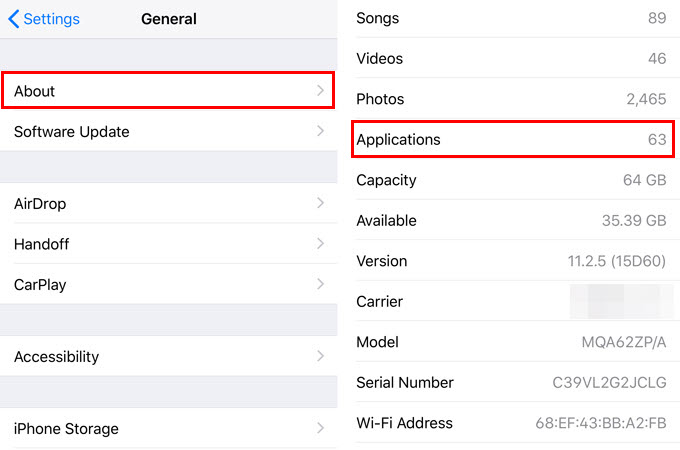
- Naciśnij kartę „Aplikacje”, aby sprawdzić, które aplikacje wymagają aktualizacji. Jeśli po naciśnięciu nie zostanie wyświetlone nowe okno, oznacza to, że na twoim urządzeniu nie ma żadnych aplikacji 32-bitowych.
PROBLEM 2: Niektóre aplikacje przestają działać i/lub nagle się wyłączają.
- Otwórz App Store i kliknij „Aktualizacje”. Wybierz powodującą problemy aplikację i zainstaluj wszystkie dostępne aktualizacje.
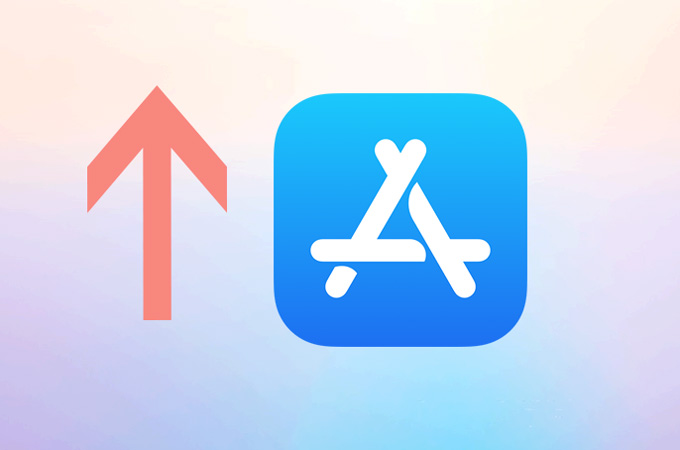
- Jeśli nie ma żadnych dostępnych aktualizacji, skasuj aplikację i zainstaluj ją ponownie.
- Możesz też skontaktować się bezpośrednio z twórcą aplikacji jako ostatnia deska ratunku.
Problemy z Centrum Sterowania
Centrum Sterowania uległo pewnym zmianom w iOS 11. Niestety, zamiast uproszczenia podstawowych funkcji, takich jak odtwarzanie muzyki, może ono być źródłem poważnych problemów. Poniżej przedstawiamy kilka poręcznych rozwiązań i obejść najczęstszych problemów w tym zakresie.
PROBLEM 1: Przycisk Centrum Sterowania nie działa.
- Otwórz „Ustawienia” > „Centrum Sterowania” > „Dostosuj skróty” i wyłącz nieprawidłowo działającą funkcję.
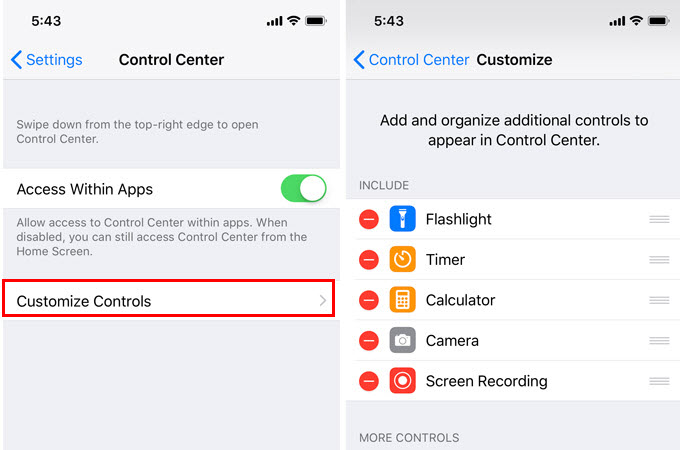
- Uruchom ponownie telefon.
- Dodaj z powrotem aplikację do Centrum Sterowania.
PROBLEM 2: Brak funkcji w Centrum Sterowania.
Możesz rozwiązać ten problem otwierając „Ustawienia” > „Centrum Sterowania” > „Dostosuj skróty”. Znajdziesz tu listę wszystkich funkcji, które możesz umieścić w swoim panelu sterowania. Aby dodać funkcję, wystarczy nacisnąć ikonę plusa. Kliknięcie ikony minusa pozwala usunąć aplikacje, których nie chcemy tam widzieć.
PROBLEM 3: Centrum Sterowania wyświetla się podczas gry.
Nowe Centrum Sterowania otwierane jest przez przeciągnięcie palcem w górę ekranu. Niestety, oznacza to, że niejednokrotnie możemy otworzyć je przypadkiem, np. podczas grania w gry.
Aby wyłączyć ten skrót, otwórz „Ustawienia” > „Centrum Sterowania” i wyłącz dostęp do Centrum Sterowania z poziomu aplikacji.
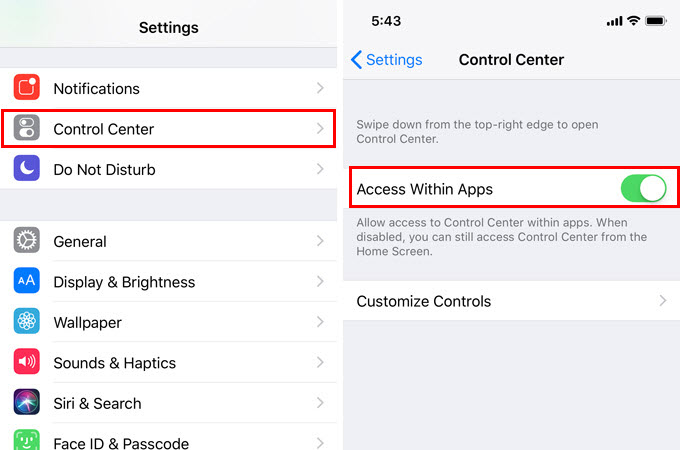
Problemy z pisaniem
Niespodziewanie, aktualizacja do iOS 11 może wpływać nawet na działanie klawiatury. Czasami, gdy próbujemy wprowadzić małą literkę „i”, na ekranie pojawia się litera „A” ze znakiem zapytania. Na szczęście, Apple dostrzegło już ten błąd i zaproponowało następujące rozwiązania:
Porada 1: Zaktualizuj system do wersji 11.1.1 lub nowszej.
Porada 2: Jeśli nie chcesz instalować aktualizacji, możesz otworzyć „Ustawienia” > „Ogólne” > „Klawiatura” > „Zamiana tekstu” i nacisnąć symbol plusa w prawym górnym ekranu. Następnie ustaw „Wyrażenie” jako „i” i wybierz skrót „i”.
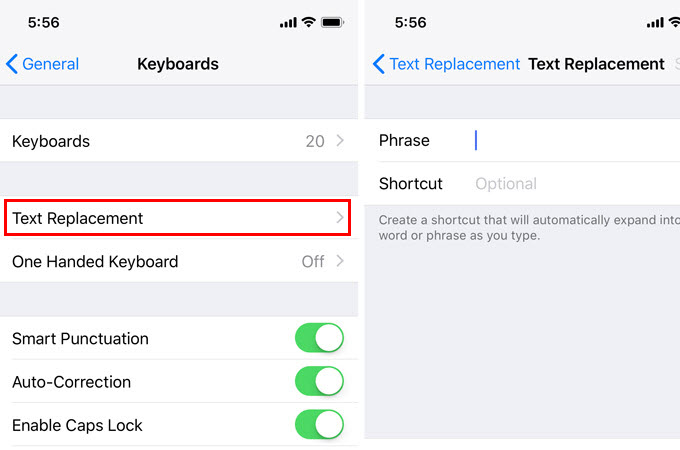
Przedstawiona lista nie obejmuje naturalnie wszystkich irytujących problemów w iOS 11. Jeśli natrafisz na jakieś inne problemy lub rozwiązania, podziel się nimi z nami w komentarzu.